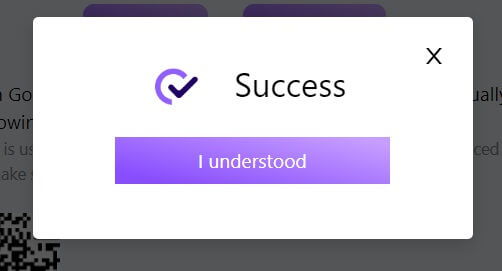So melden Sie sich bei FameEX an
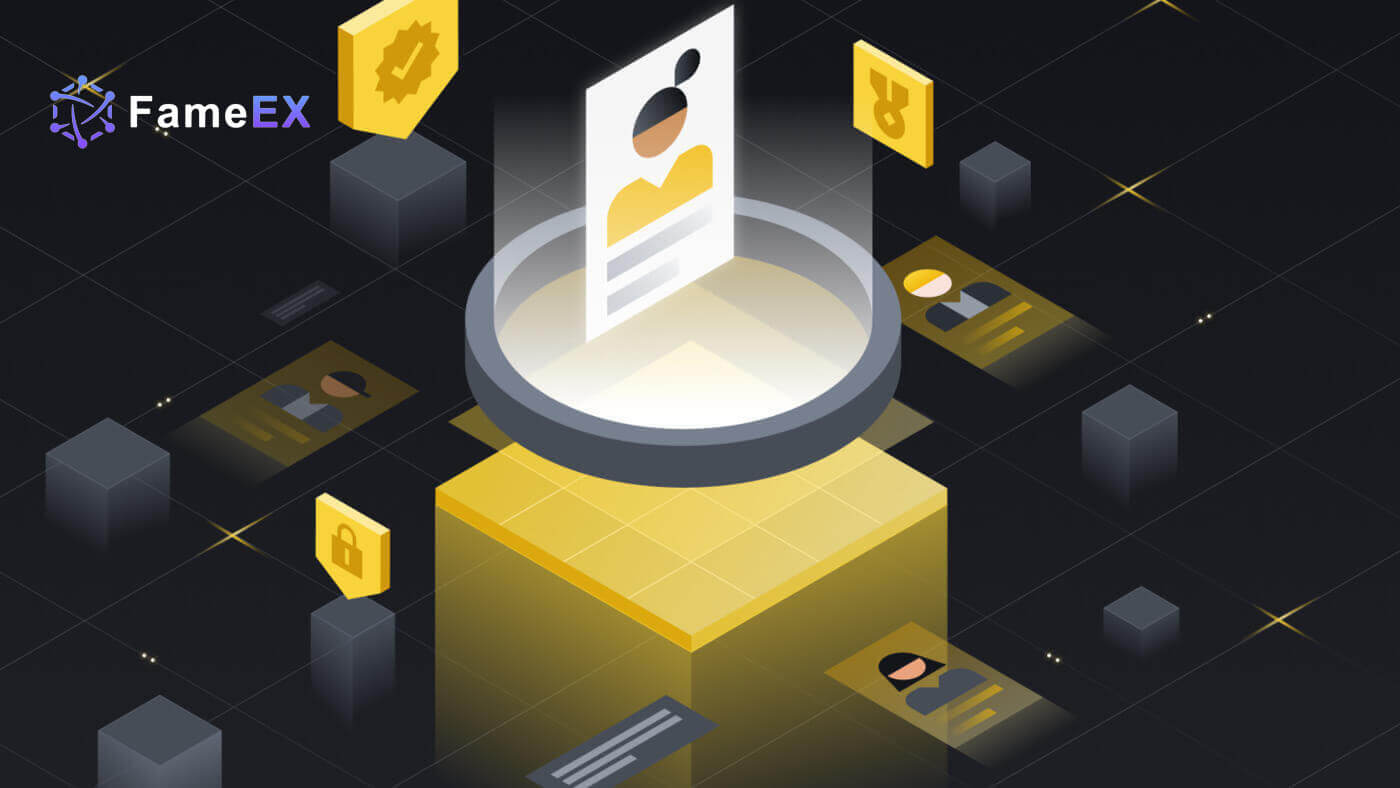
So melden Sie sich mit Ihrer E-Mail-Adresse und Telefonnummer bei FameEX an
1. Gehen Sie zur FameEX-Website und klicken Sie auf [Anmelden] .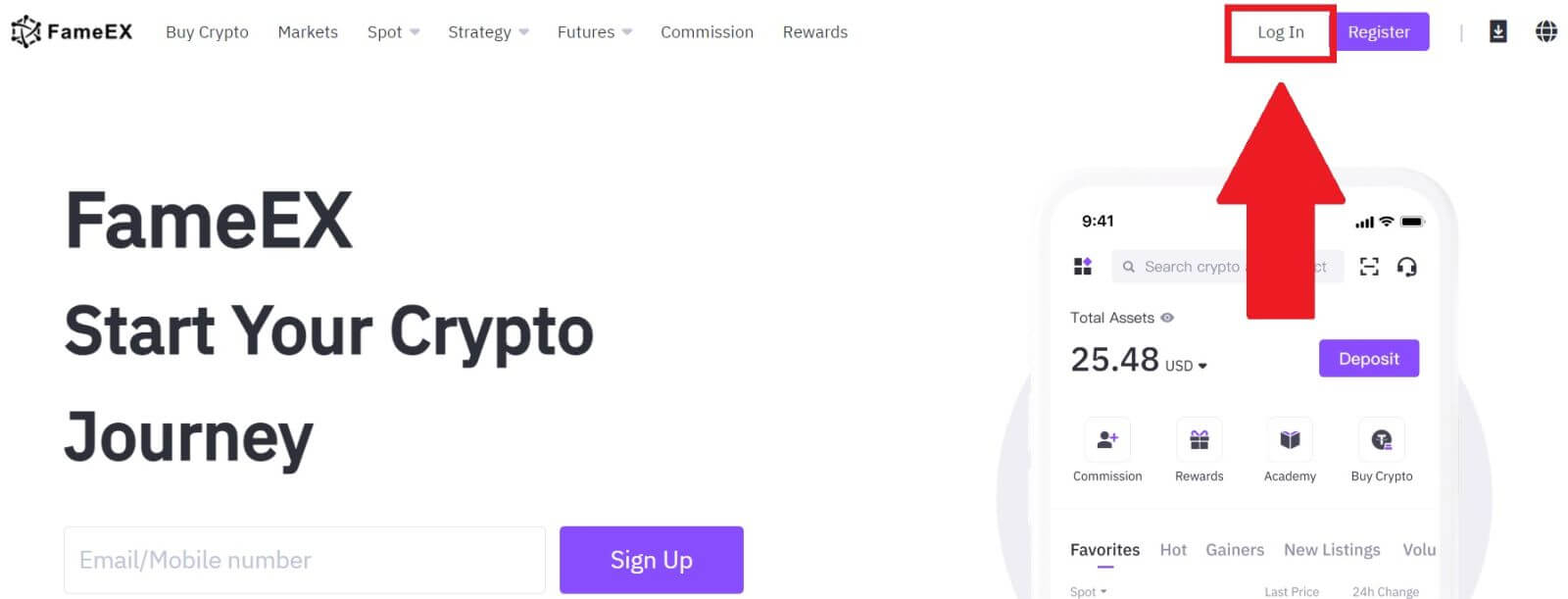
2. Geben Sie Ihre E-Mail-Adresse/Telefonnummer ein , geben Sie Ihr sicheres Passwort ein und klicken Sie auf [Anmelden].
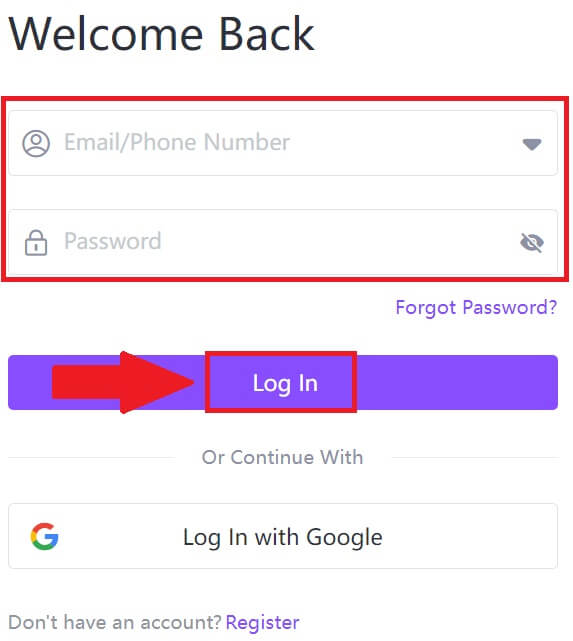
3. Klicken Sie auf [Senden], um einen 6-stelligen Bestätigungscode an Ihre E-Mail-Adresse oder Telefonnummer zu erhalten. Geben Sie den Code ein und klicken Sie auf [Bestätigen], um fortzufahren.
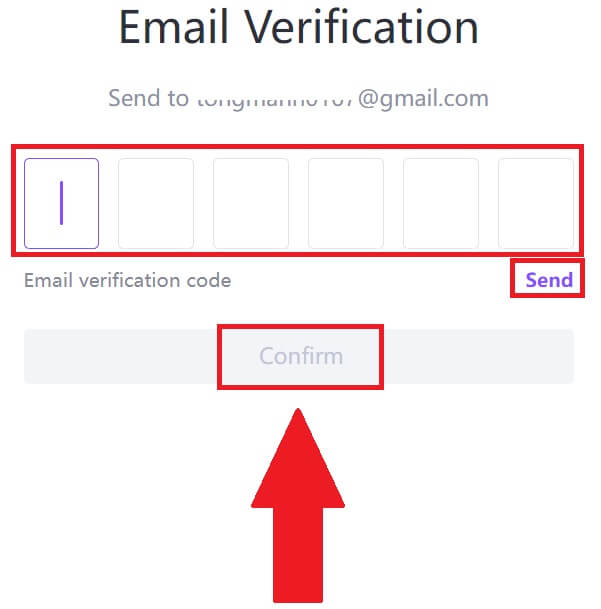
4. Nachdem Sie den richtigen Bestätigungscode eingegeben haben, können Sie Ihr FameEX-Konto erfolgreich für den Handel nutzen.
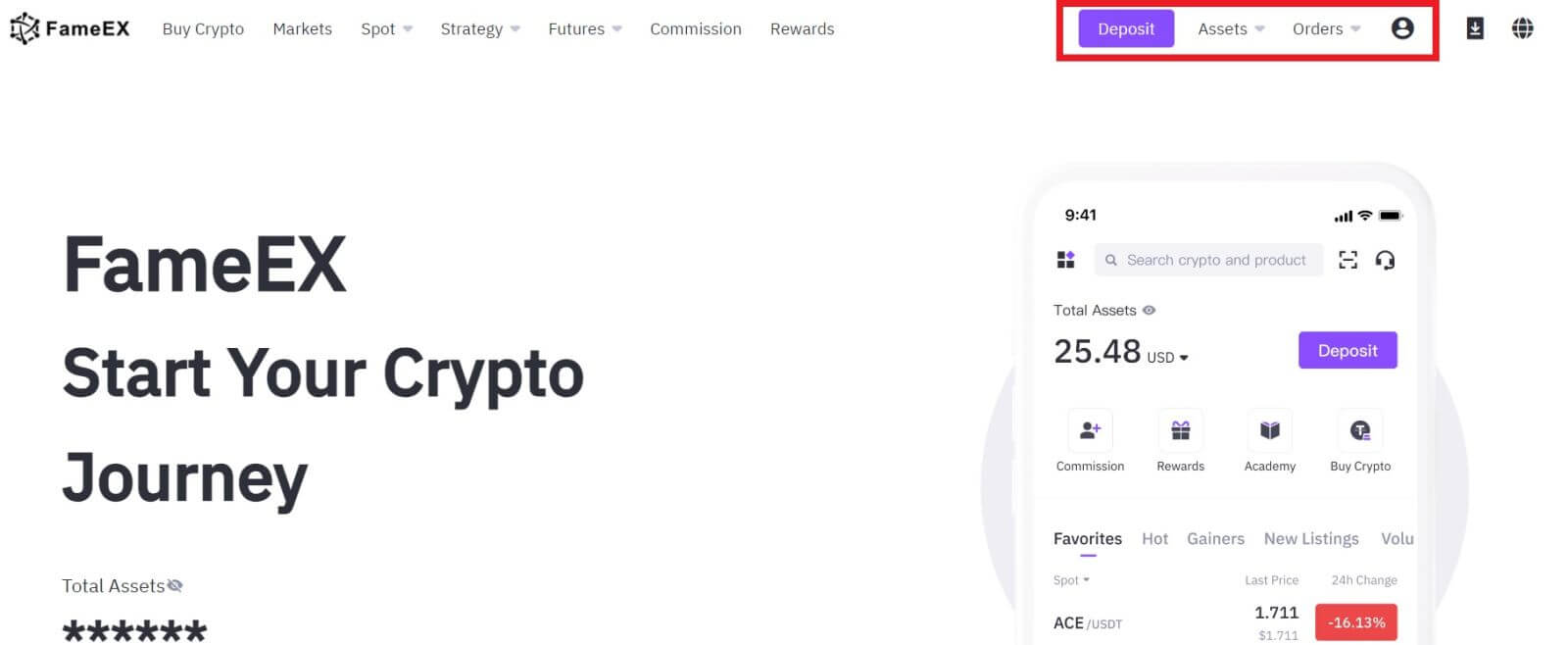
So melden Sie sich mit einem Google-Konto bei FameEX an
1. Gehen Sie zur FameEX-Website und klicken Sie auf [Anmelden] .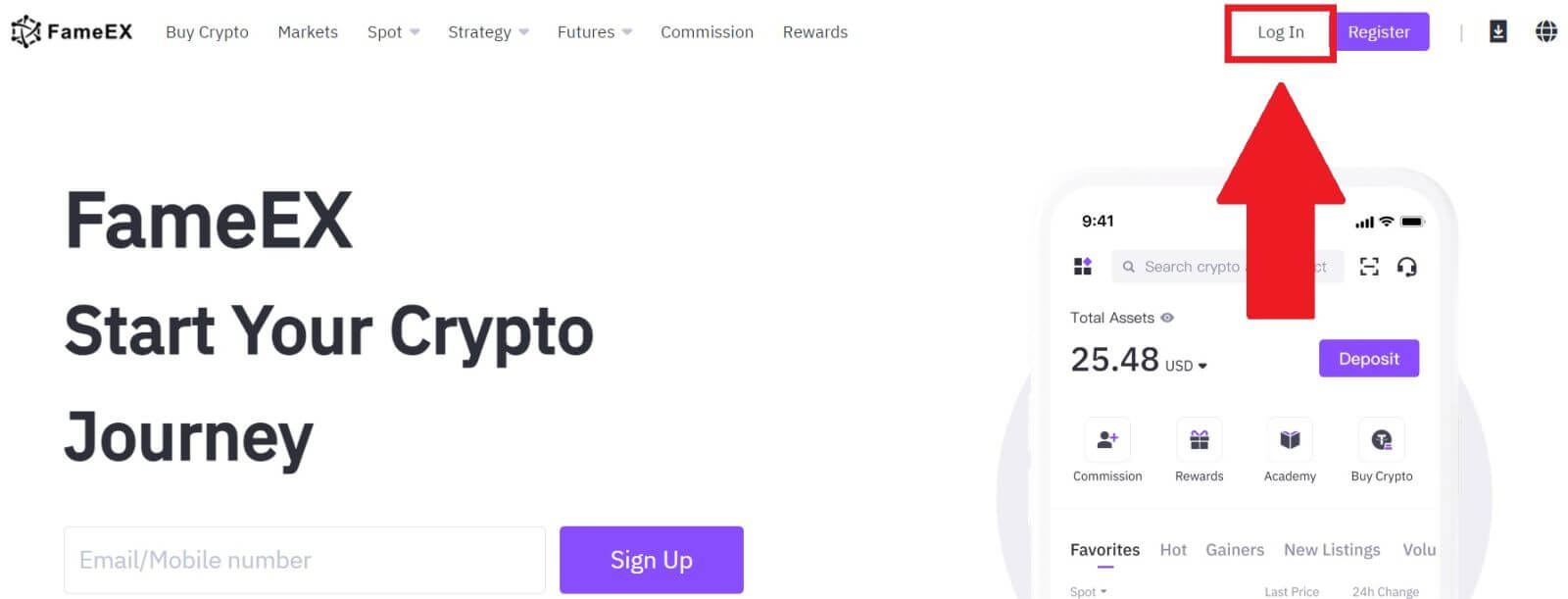
2. Klicken Sie auf die Schaltfläche [ Google ].
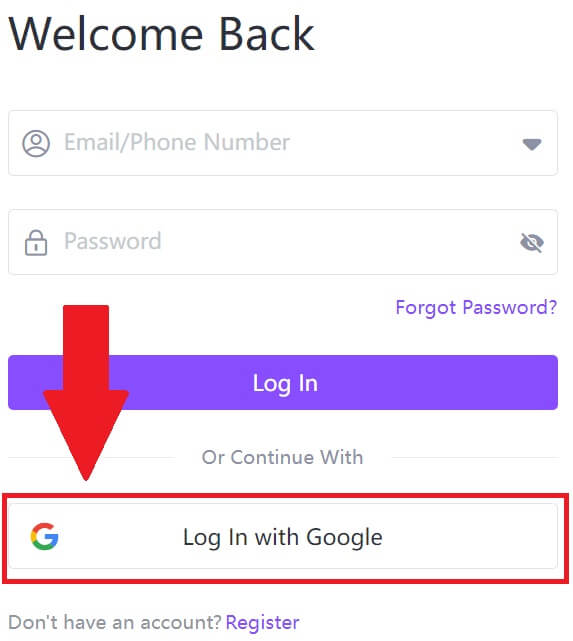 3. Es öffnet sich ein Anmeldefenster, in dem Sie Ihre E-Mail-Adresse eingeben und auf [Weiter] klicken müssen .
3. Es öffnet sich ein Anmeldefenster, in dem Sie Ihre E-Mail-Adresse eingeben und auf [Weiter] klicken müssen . 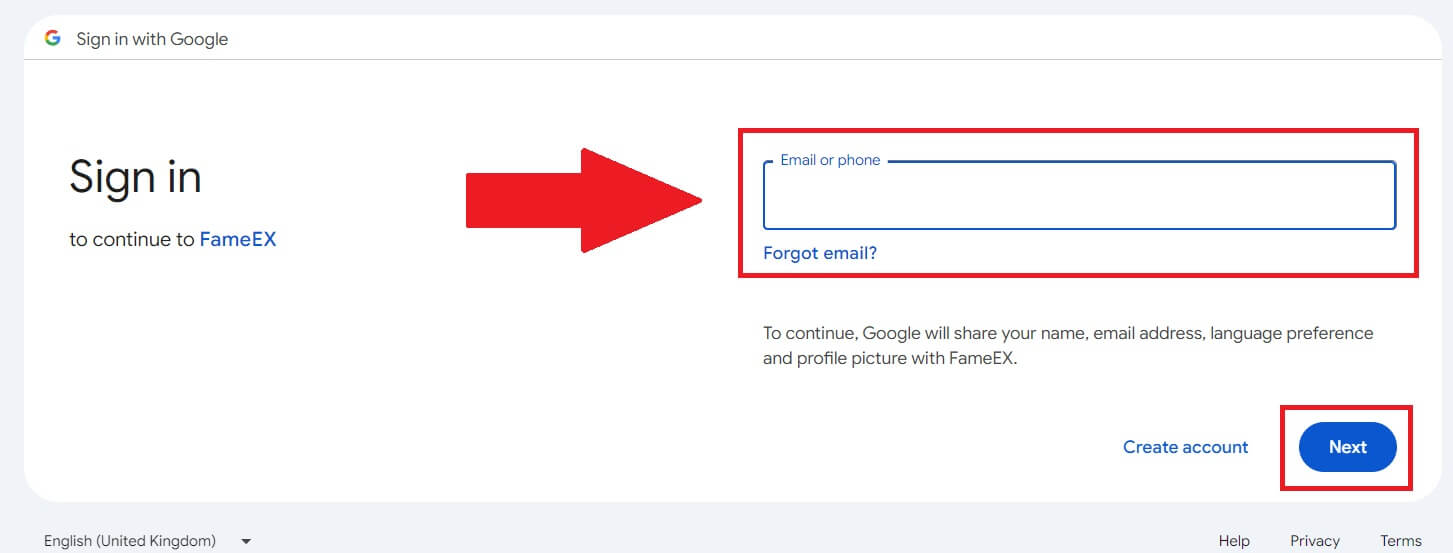 4. Geben Sie anschließend das Passwort für Ihr Google-Konto ein und klicken Sie auf [Weiter] .
4. Geben Sie anschließend das Passwort für Ihr Google-Konto ein und klicken Sie auf [Weiter] . 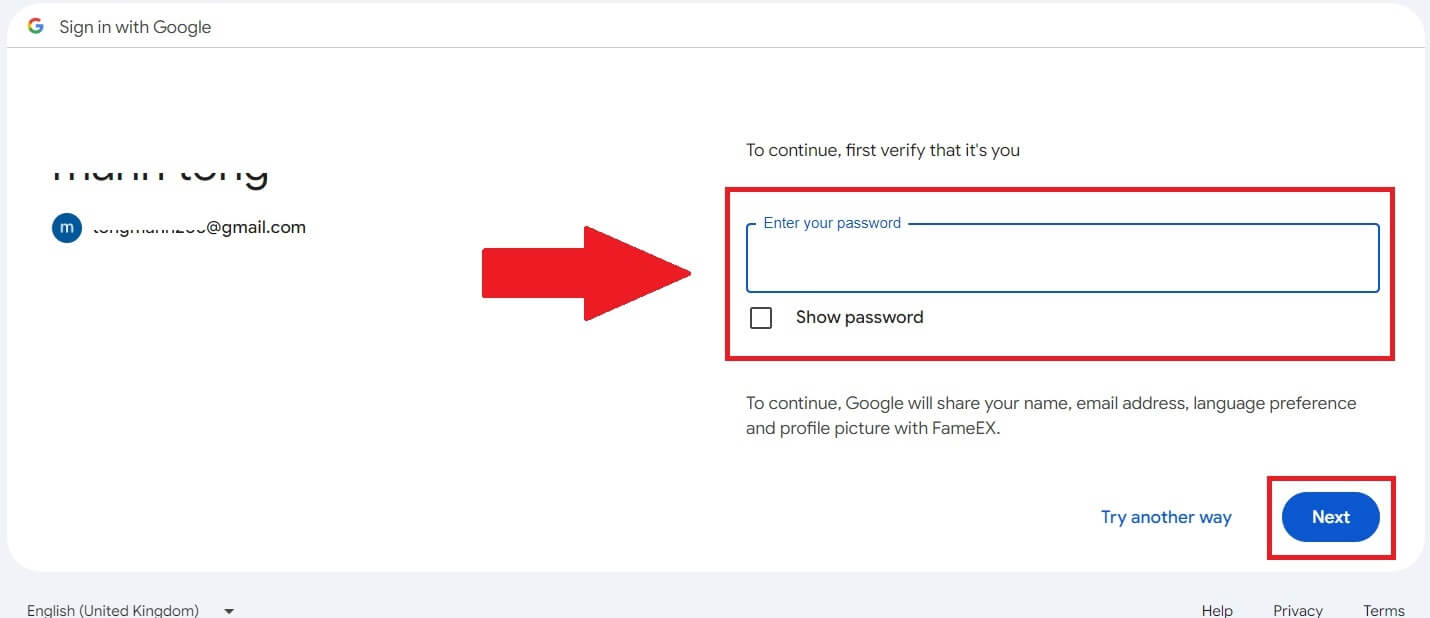
5. Nach Eingabe des korrekten Bestätigungscodes können Sie sich erfolgreich über Google bei Ihrem FameEX-Konto anmelden, um zu handeln.
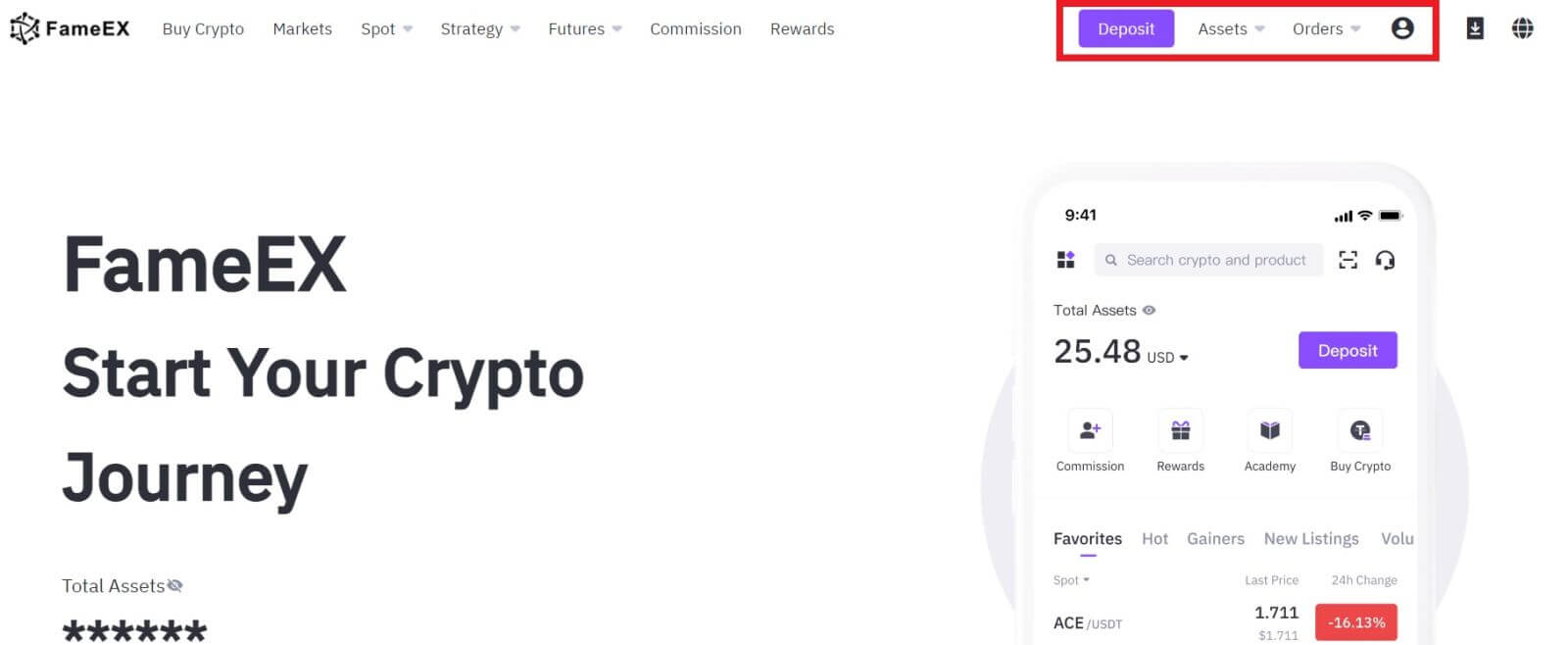
So melden Sie sich mit der Apple-ID bei FameEX an
1. Gehen Sie zur FameEX-Website und klicken Sie auf [Anmelden] .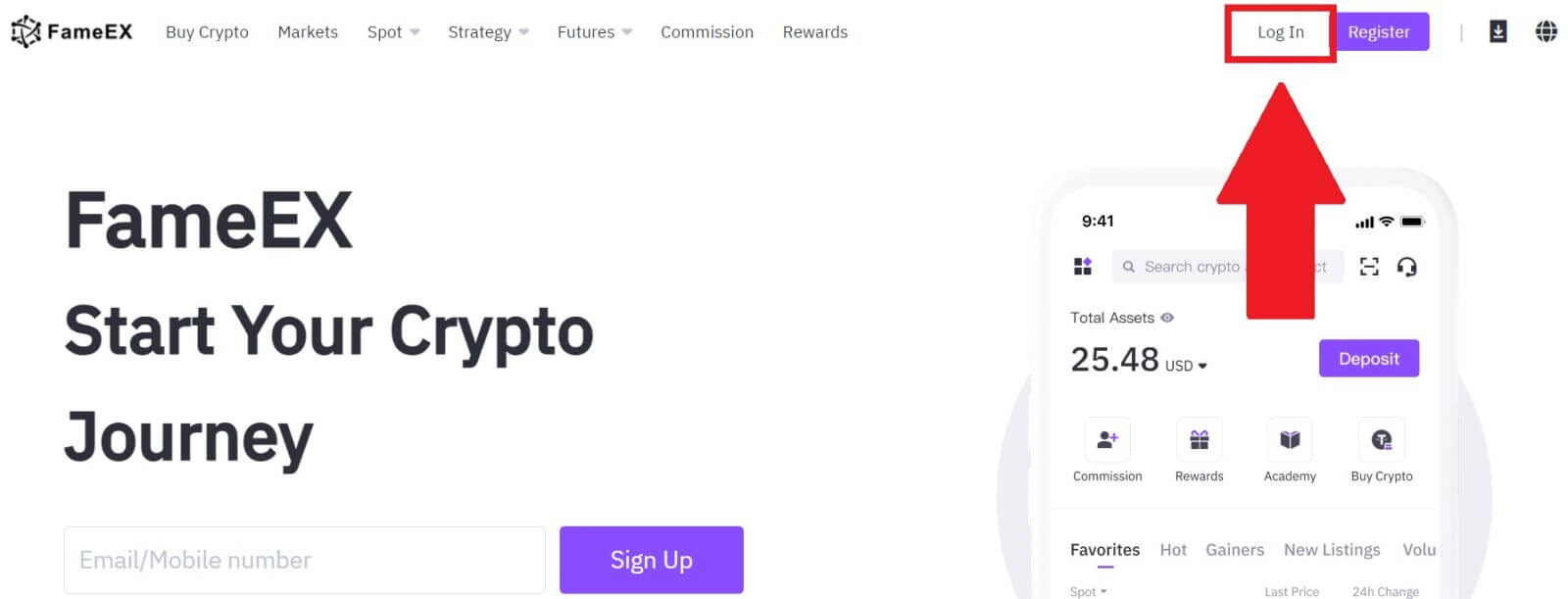
2. Klicken Sie auf die Schaltfläche [ Apple ]. Es erscheint ein Popup-Fenster und Sie werden aufgefordert, sich mit Ihrer Apple-ID bei FameEX anzumelden.
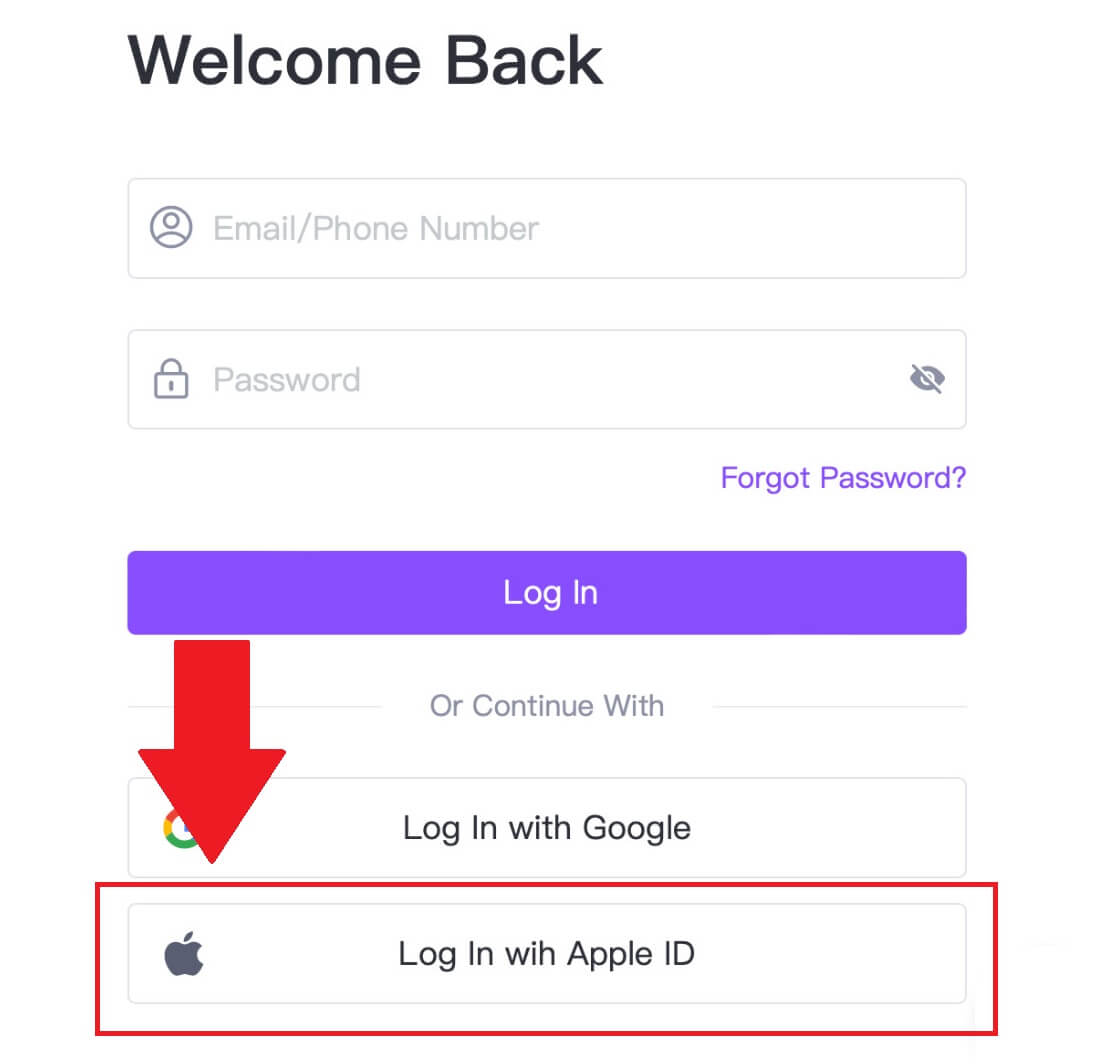
3. Geben Sie Ihre Apple-ID und Ihr Passwort ein, um sich bei FameEX anzumelden.
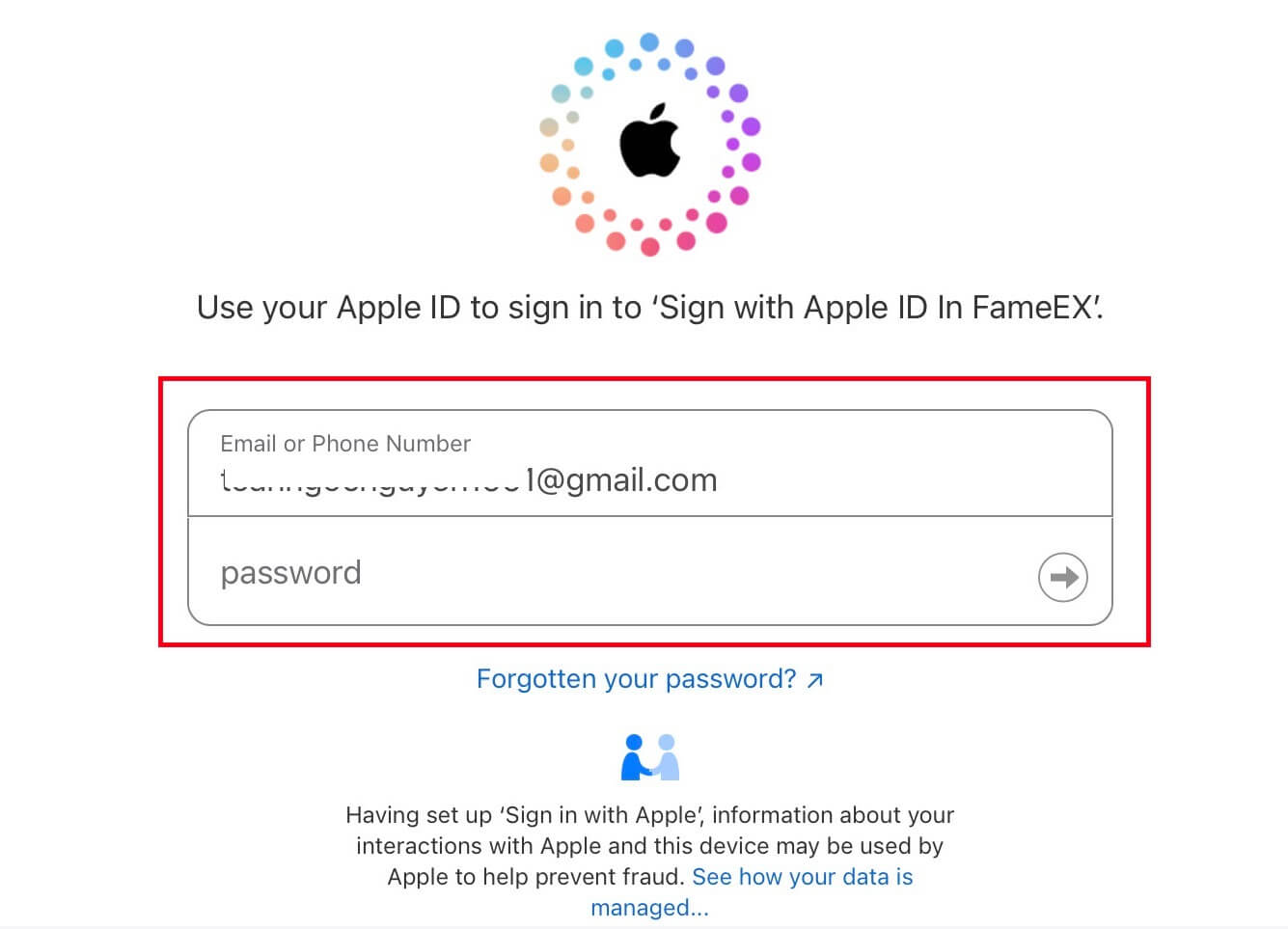
4. Nach Eingabe des korrekten Bestätigungscodes können Sie sich erfolgreich über Apple bei Ihrem FameEX-Konto anmelden, um zu handeln.
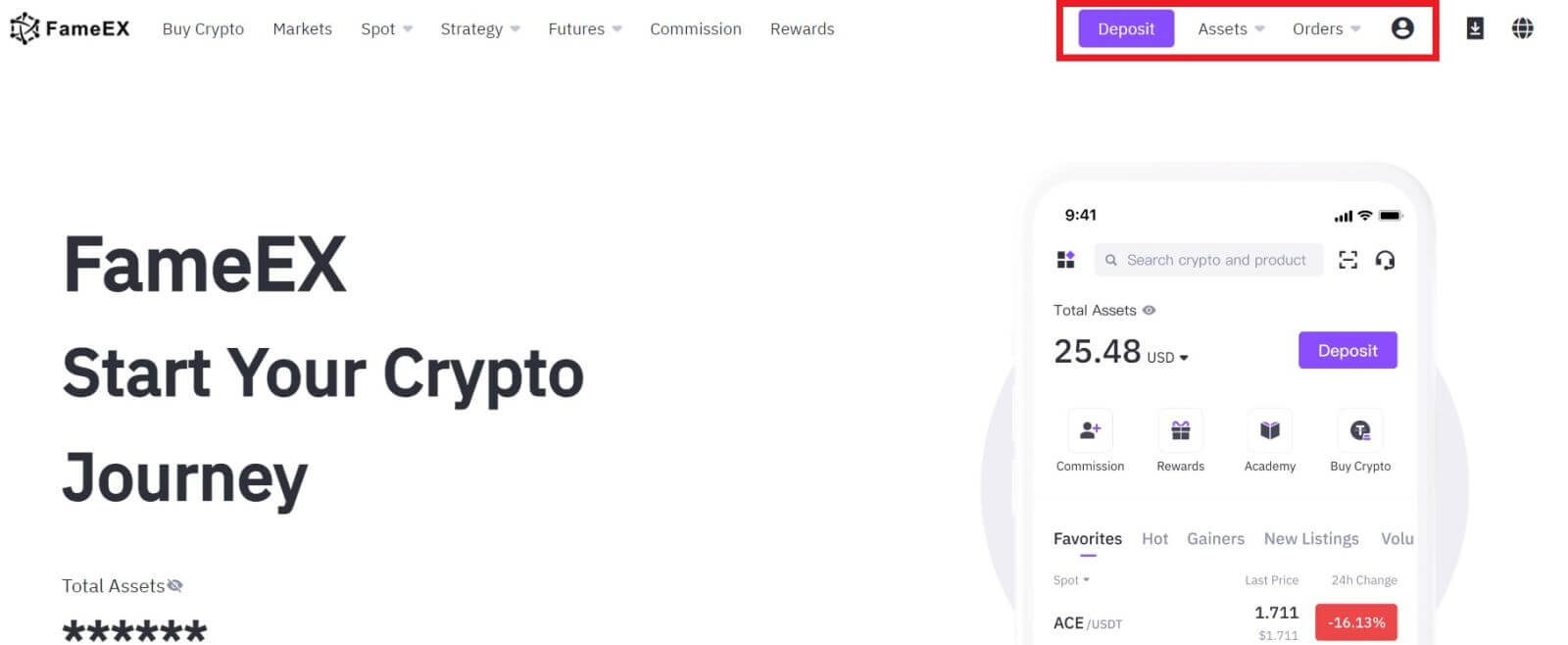
So melden Sie sich bei der FameEX-App an
1. Sie müssen die FameEX-Anwendung aus dem Google Play Store oder App Store installieren, um sich für den Handel bei Ihrem FameEX-Konto anzumelden.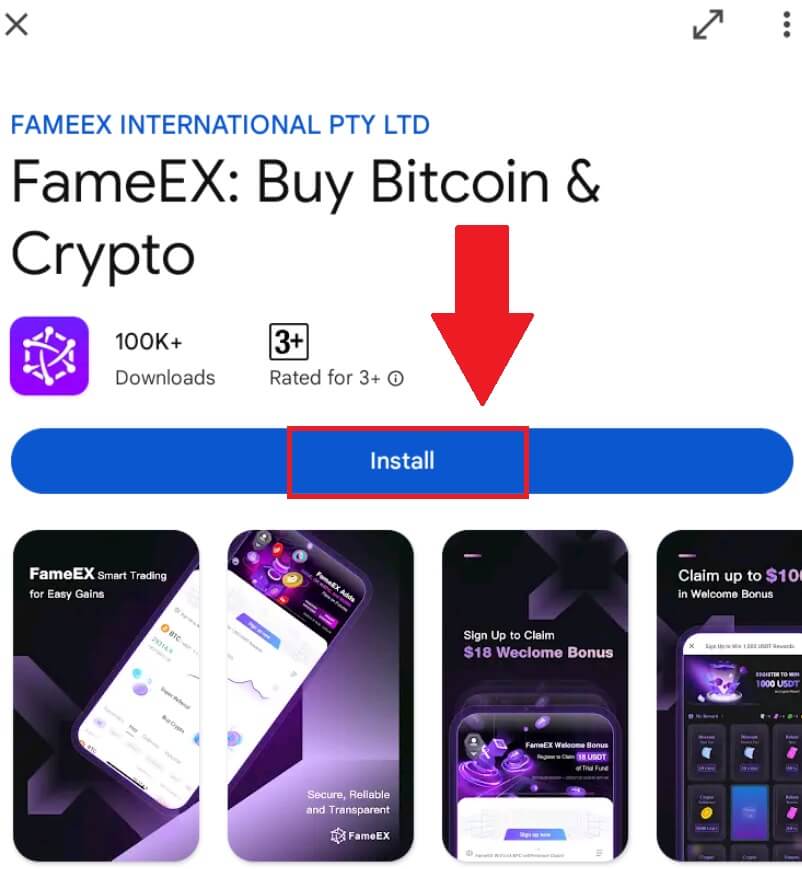
2. Öffnen Sie die FameEX-App und tippen Sie auf [Anmelden/Anmelden] . 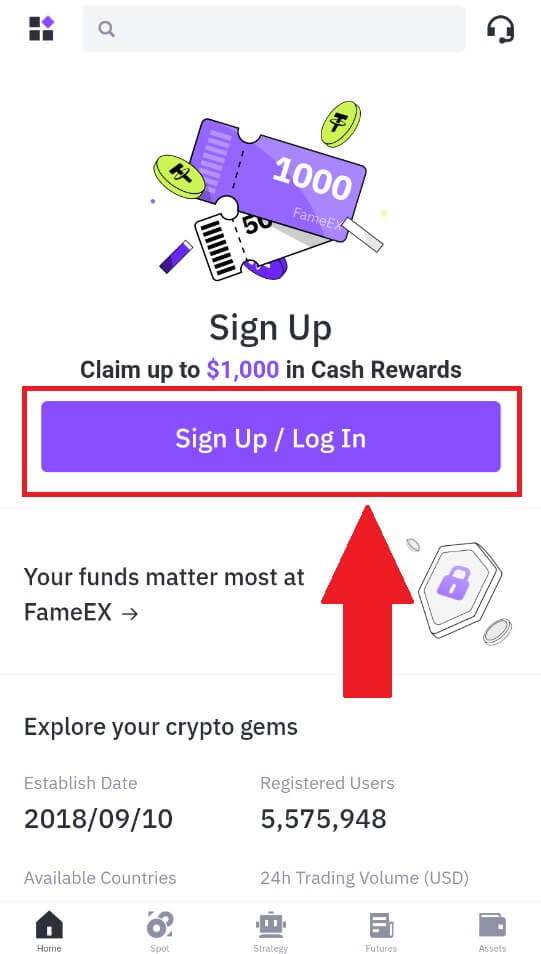
3. Geben Sie Ihre [E-Mail-Adresse] oder Ihre [Telefonnummer] ein und geben Sie Ihr sicheres Passwort ein. Tippen Sie auf [Anmelden].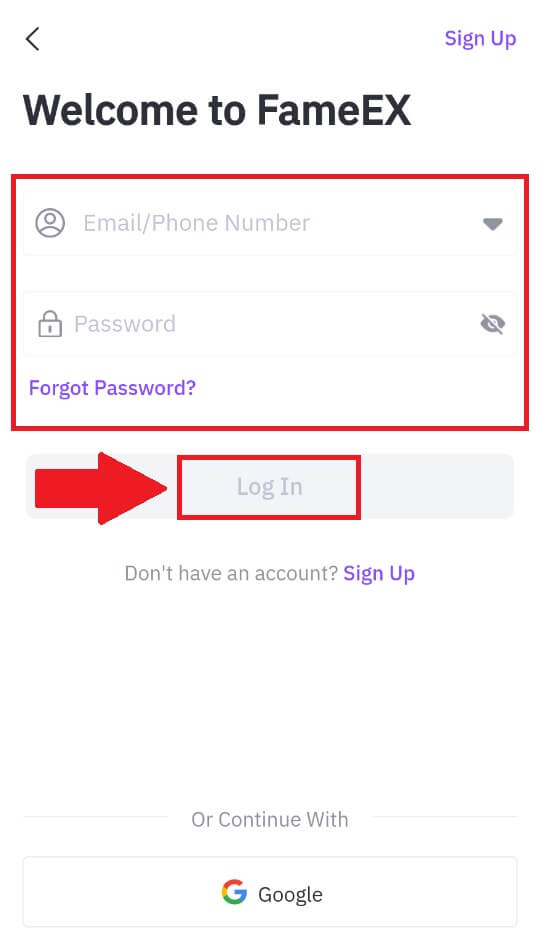
4. Sie erhalten einen 6-stelligen Bestätigungscode per E-Mail oder Telefonnummer. Geben Sie den Code ein, um fortzufahren, und tippen Sie auf [Bestätigen].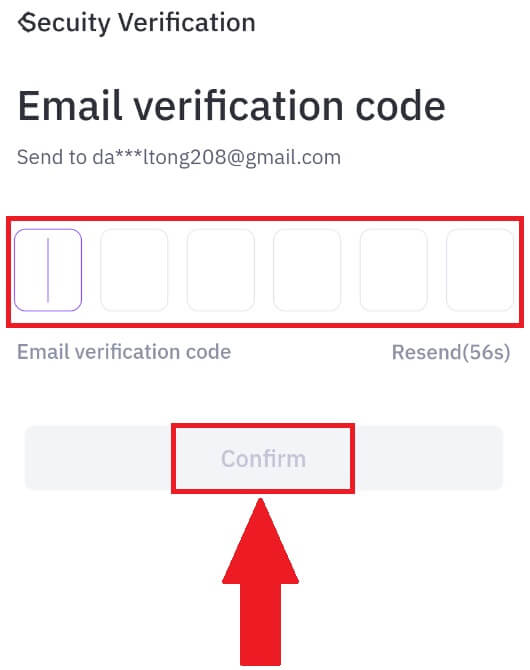
5. Herzlichen Glückwunsch, Sie haben sich erfolgreich bei der FameEX-App angemeldet. 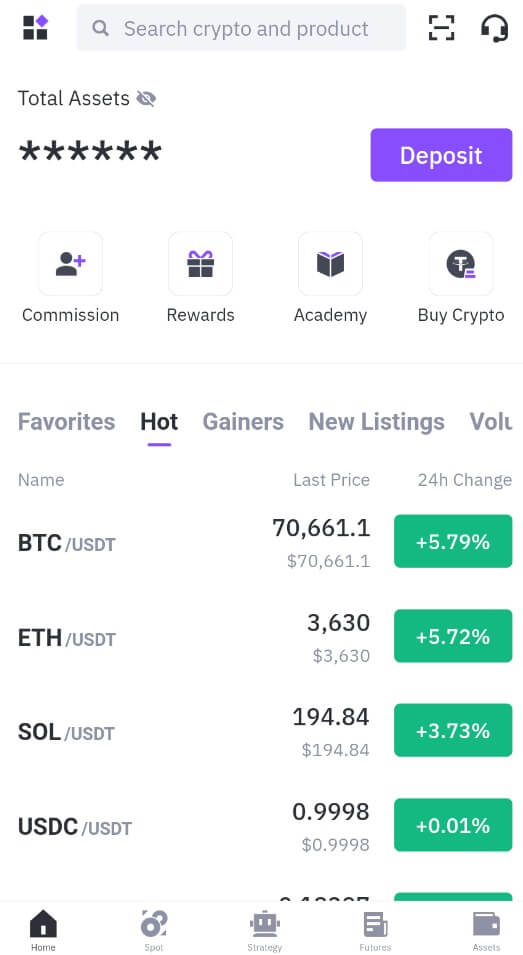
Oder Sie können sich mit Ihrem Google-Konto bei der FameEX-App anmelden.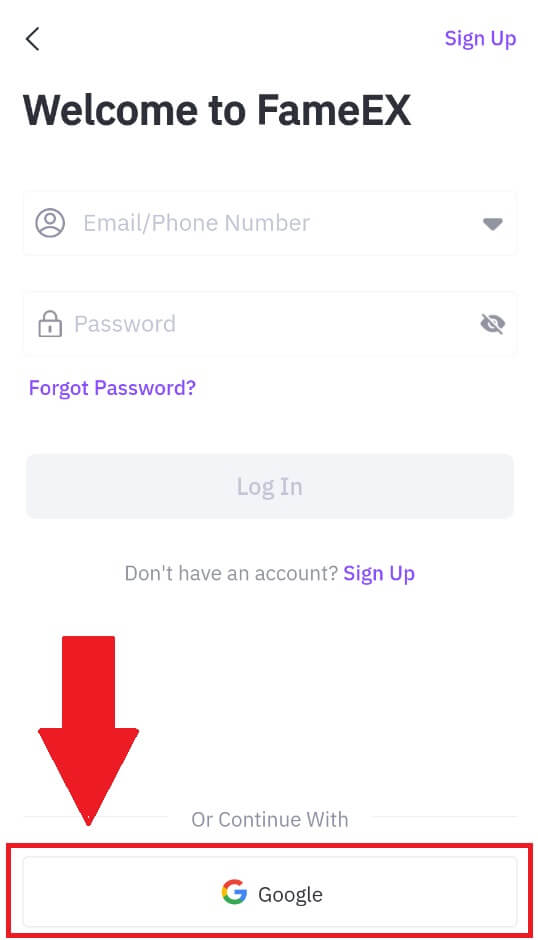
Ich habe mein Passwort für das FameEX-Konto vergessen
Sie können Ihr Kontopasswort auf der FameEX-Website oder in der App zurücksetzen . Bitte beachten Sie, dass Abhebungen von Ihrem Konto aus Sicherheitsgründen nach dem Zurücksetzen des Passworts für 24 Stunden gesperrt werden.
1. Gehen Sie zur FameEX-Website und klicken Sie auf [Anmelden] .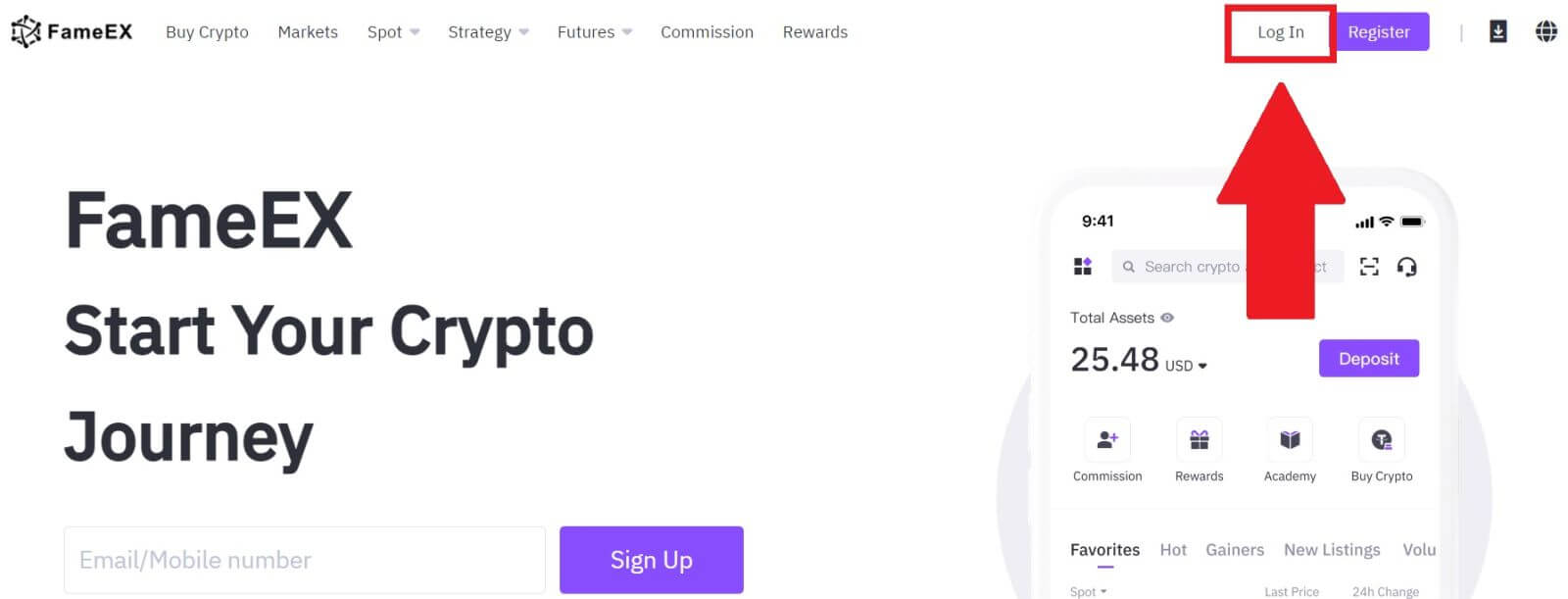
2. Klicken Sie auf [Passwort vergessen?].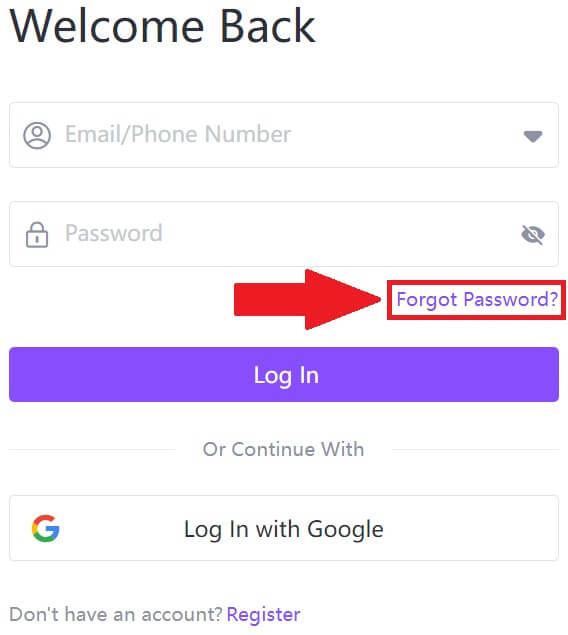
3. Geben Sie Ihre E-Mail-Adresse/Telefonnummer ein und klicken Sie auf [Weiter].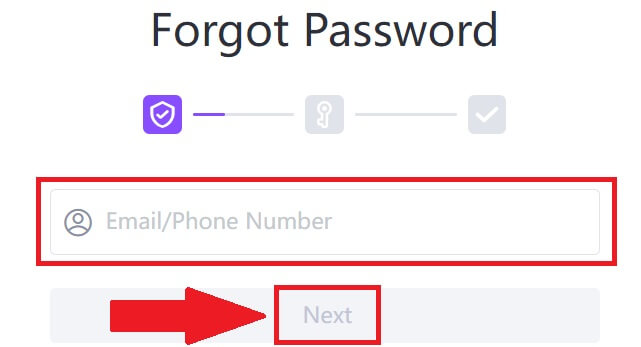
4. Geben Sie Ihren Bestätigungscode ein, indem Sie auf [Senden] klicken , geben Sie Ihren Google Authenticator-Code ein und klicken Sie dann auf [Weiter].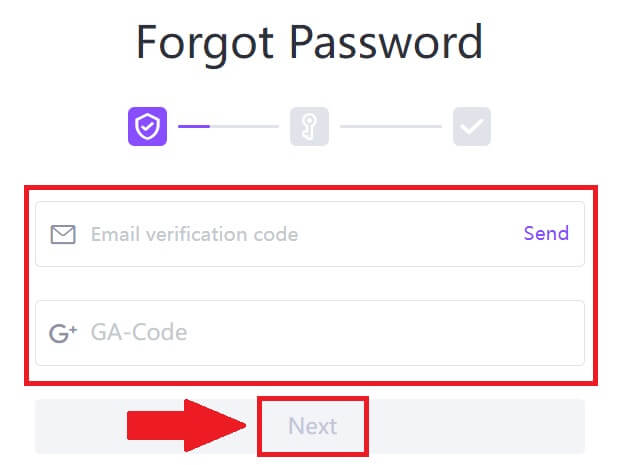
5. Geben Sie Ihr neues Passwort ein, bestätigen Sie es und klicken Sie dann auf [Bestätigen].
Danach haben Sie Ihr Kontopasswort erfolgreich geändert. Bitte verwenden Sie das neue Passwort, um sich bei Ihrem Konto anzumelden. 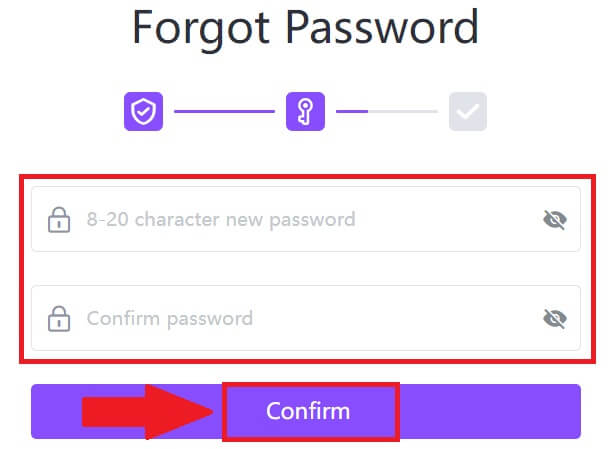
Wenn Sie die App verwenden, klicken Sie wie unten beschrieben auf [Passwort vergessen?].
1. Öffnen Sie die FameEX-App und tippen Sie auf [Anmelden/Anmelden] . 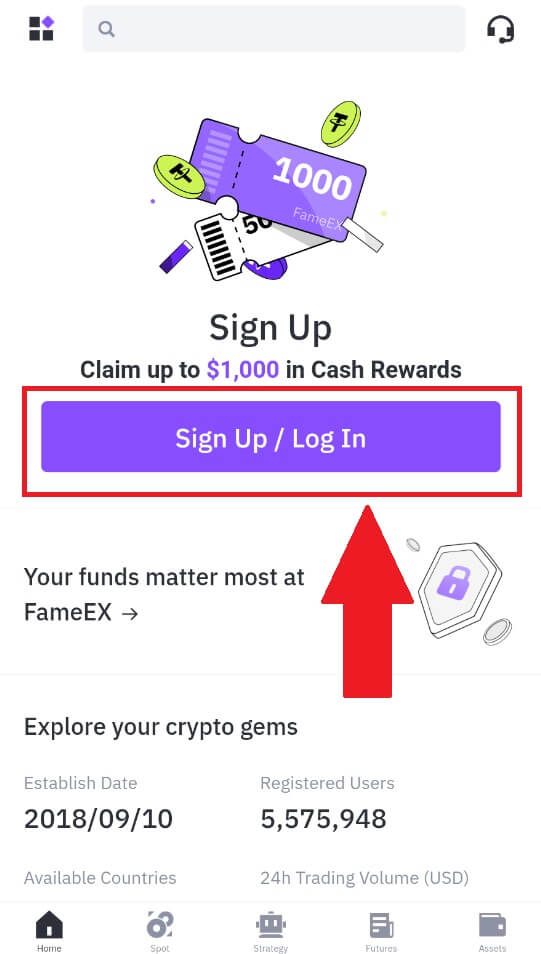
2. Klicken Sie auf [Passwort vergessen?].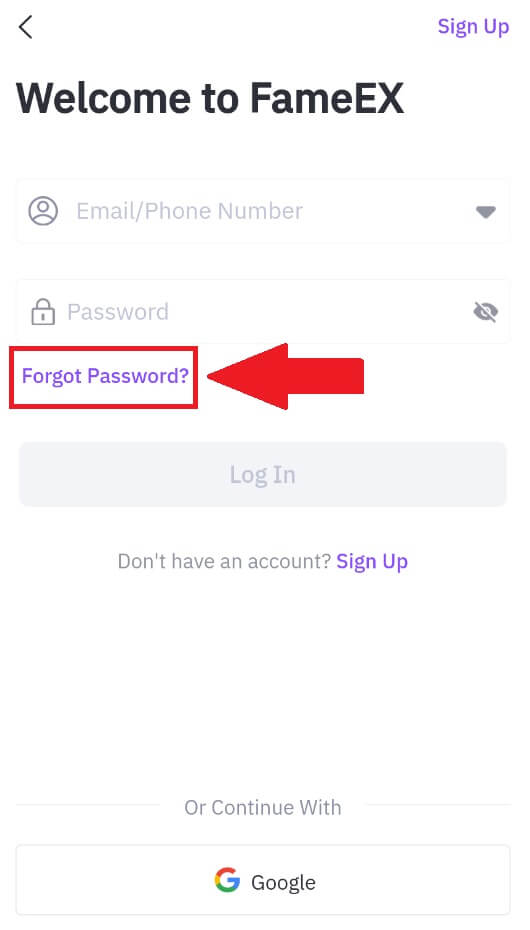
3. Geben Sie Ihre registrierte E-Mail-Adresse oder Telefonnummer ein und tippen Sie auf [Weiter].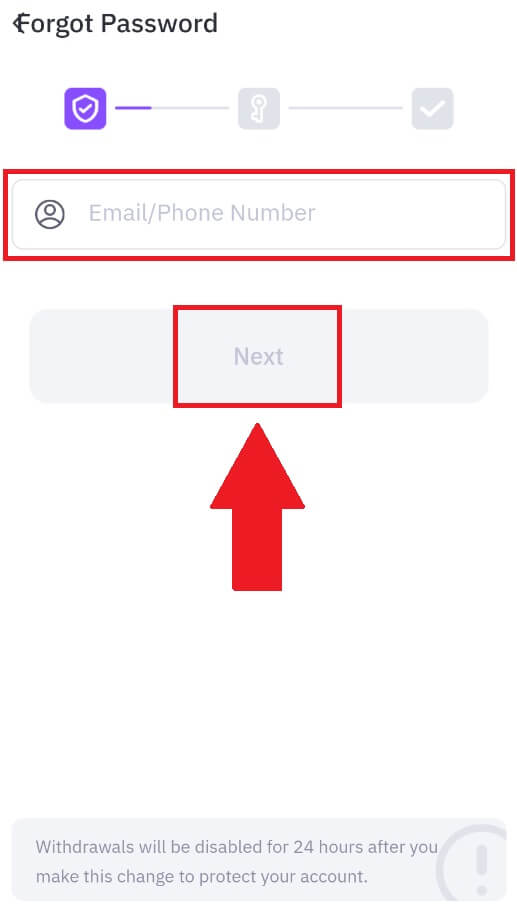
4. Geben Sie Ihren Bestätigungscode ein, indem Sie auf [Senden] klicken , geben Sie Ihren Google Authenticator-Code ein und klicken Sie dann auf [Weiter].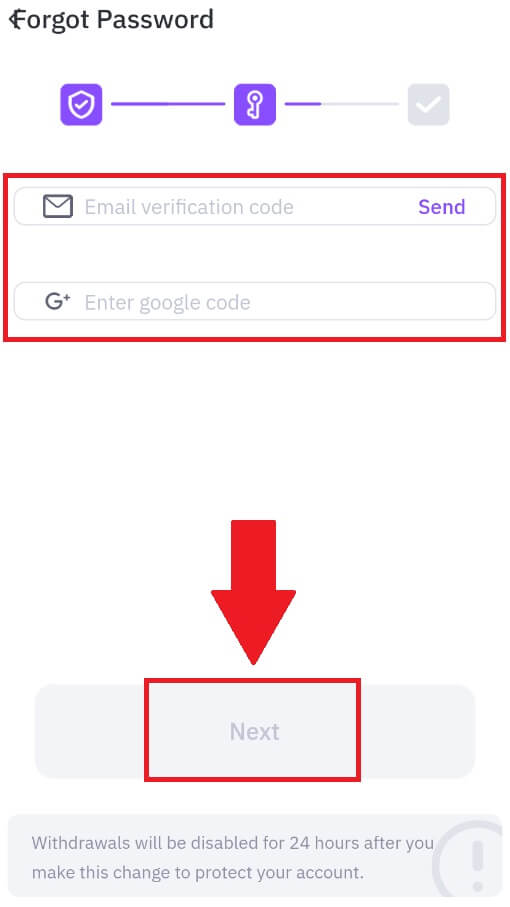
5. Geben Sie Ihr neues Passwort ein, bestätigen Sie es und klicken Sie dann auf [Bestätigen].
Danach haben Sie Ihr Kontopasswort erfolgreich geändert. Bitte verwenden Sie das neue Passwort, um sich bei Ihrem Konto anzumelden. 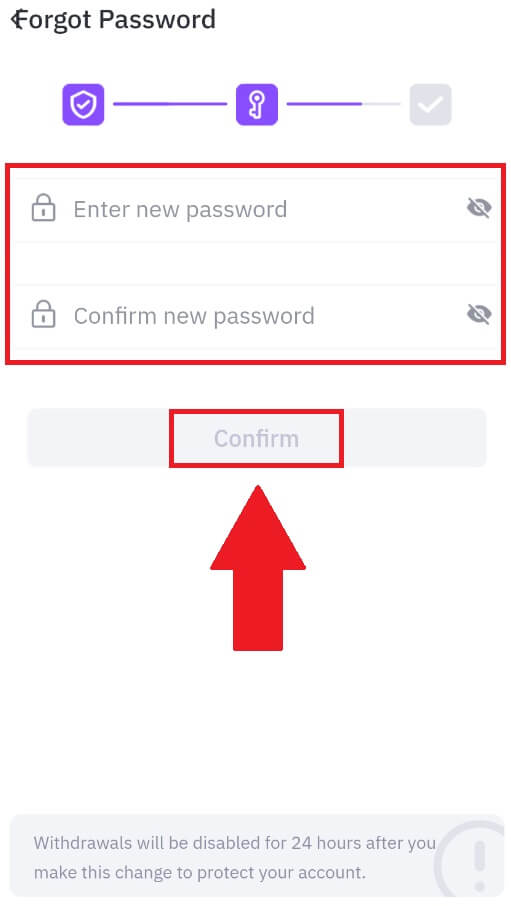
Häufig gestellte Fragen (FAQ)
Was ist Zwei-Faktor-Authentifizierung?
Die Zwei-Faktor-Authentifizierung (2FA) ist eine zusätzliche Sicherheitsebene zur E-Mail-Verifizierung und Ihrem Kontopasswort. Wenn 2FA aktiviert ist, müssen Sie den 2FA-Code angeben, wenn Sie bestimmte Aktionen auf der FameEX-Plattform ausführen.
Wie funktioniert TOTP?
FameEX verwendet ein zeitbasiertes Einmalpasswort (TOTP) für die Zwei-Faktor-Authentifizierung. Dabei wird ein temporärer, einzigartiger, einmaliger 6-stelliger Code* generiert, der nur 30 Sekunden lang gültig ist. Sie müssen diesen Code eingeben, um Aktionen durchzuführen, die sich auf Ihr Vermögen oder Ihre persönlichen Daten auf der Plattform auswirken.
*Bitte beachten Sie, dass der Code nur aus Zahlen bestehen sollte.
Wie verknüpfe ich Google Authenticator (2FA)?
1. Gehen Sie zur FameEX-Website , klicken Sie auf das Profilsymbol und wählen Sie [Sicherheit].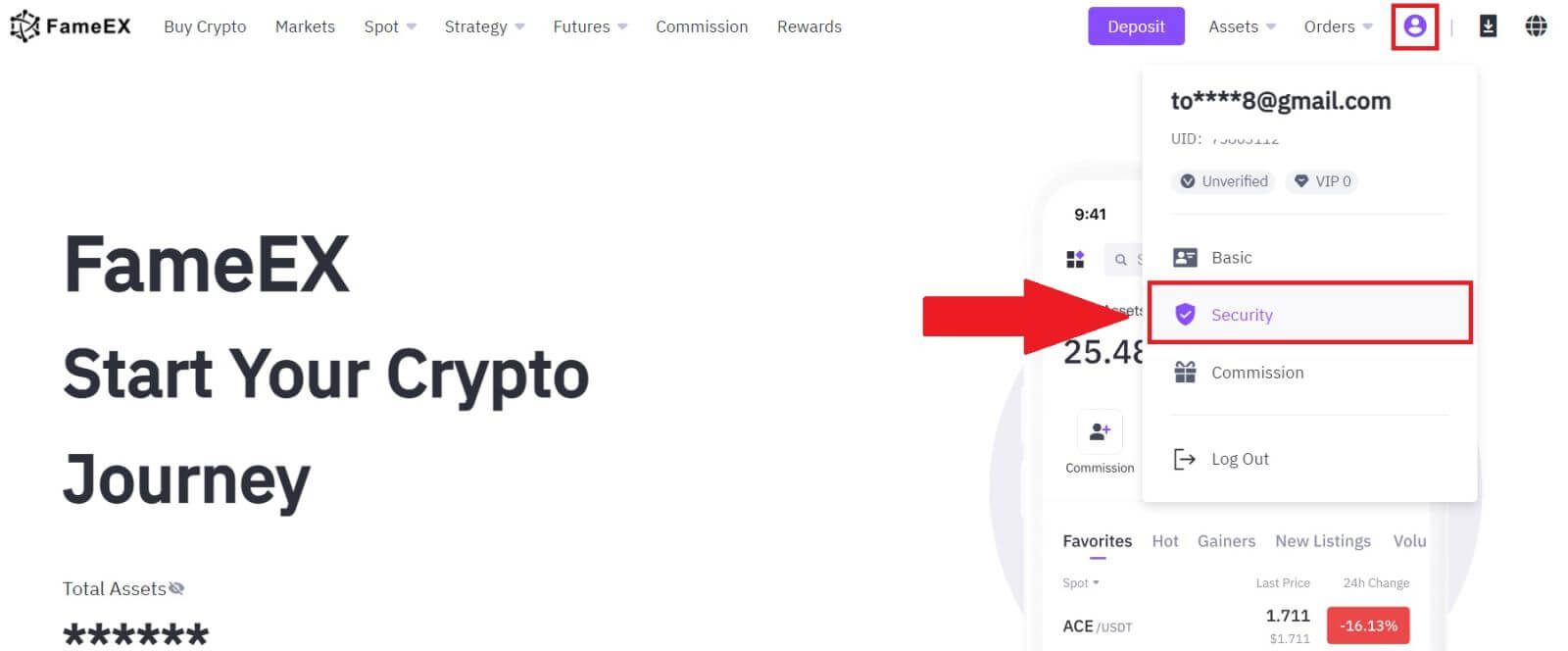
2. Klicken Sie im Abschnitt „Google Authenticator“ auf [Aktivieren].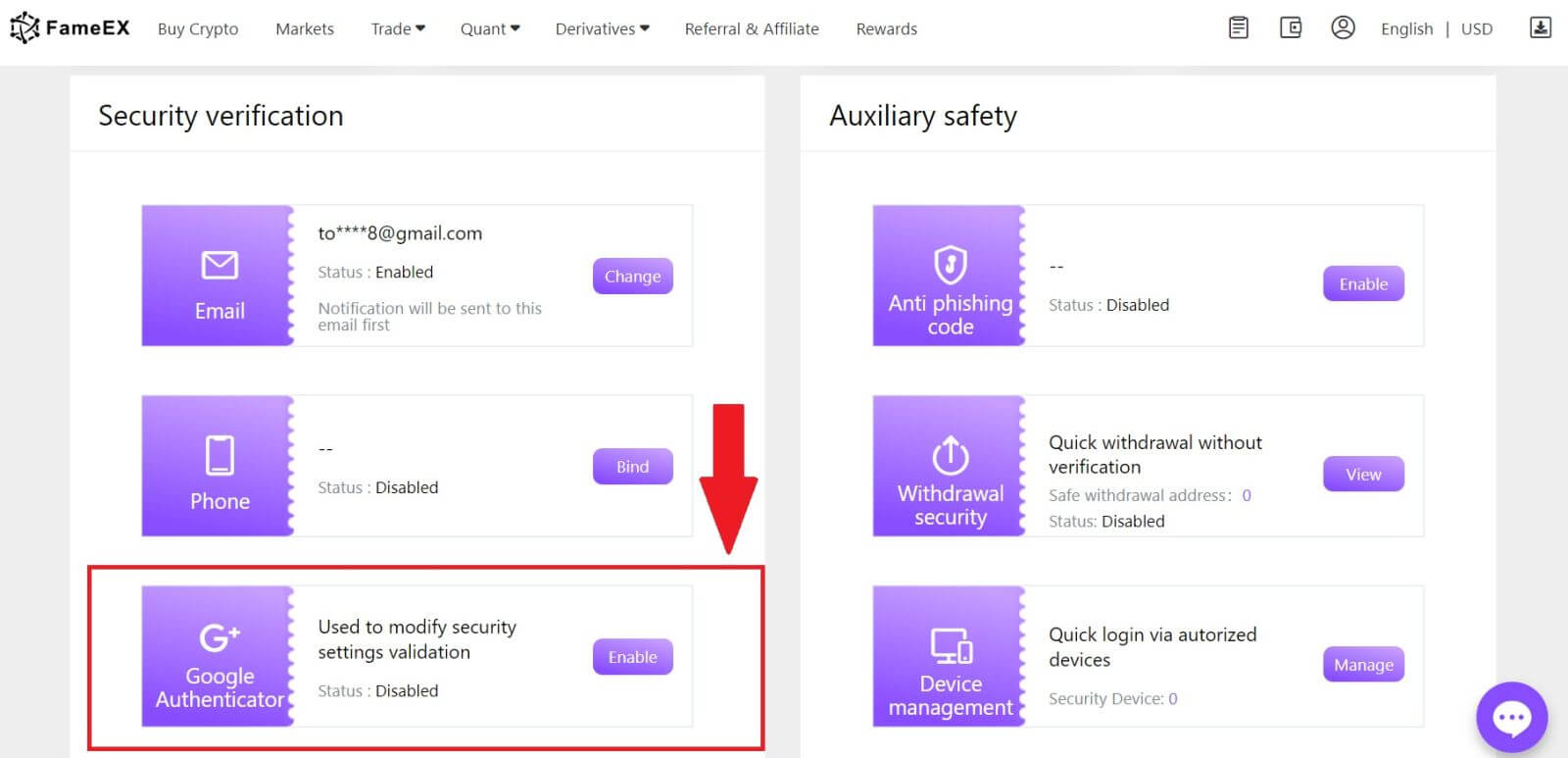
3. Klicken Sie auf [Senden], um einen 6-stelligen Bestätigungscode per E-Mail zu erhalten. Geben Sie den Code ein und klicken Sie auf [Weiter].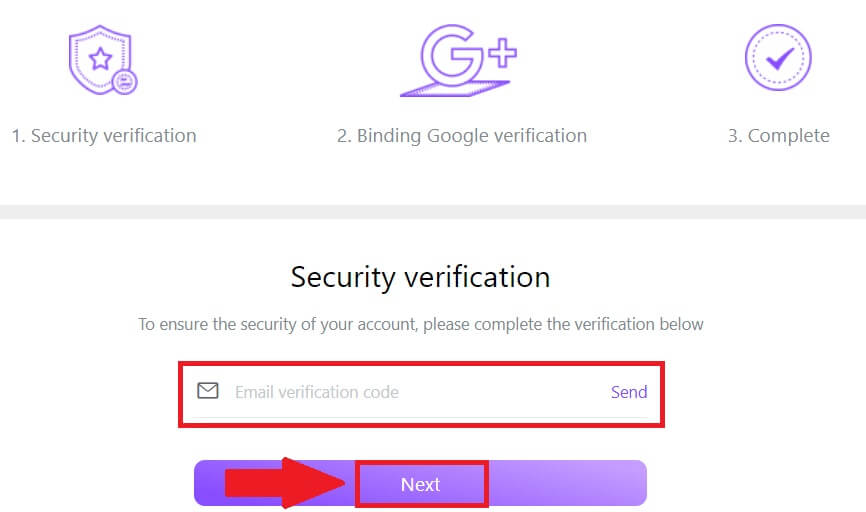
4. Sie müssen die Google Authenticator-App auf Ihr Telefon herunterladen.
Es erscheint ein Popup-Fenster mit Ihrem Google Authenticator-Sicherungsschlüssel. Scannen Sie den QR-Code mit Ihrer Google Authenticator App.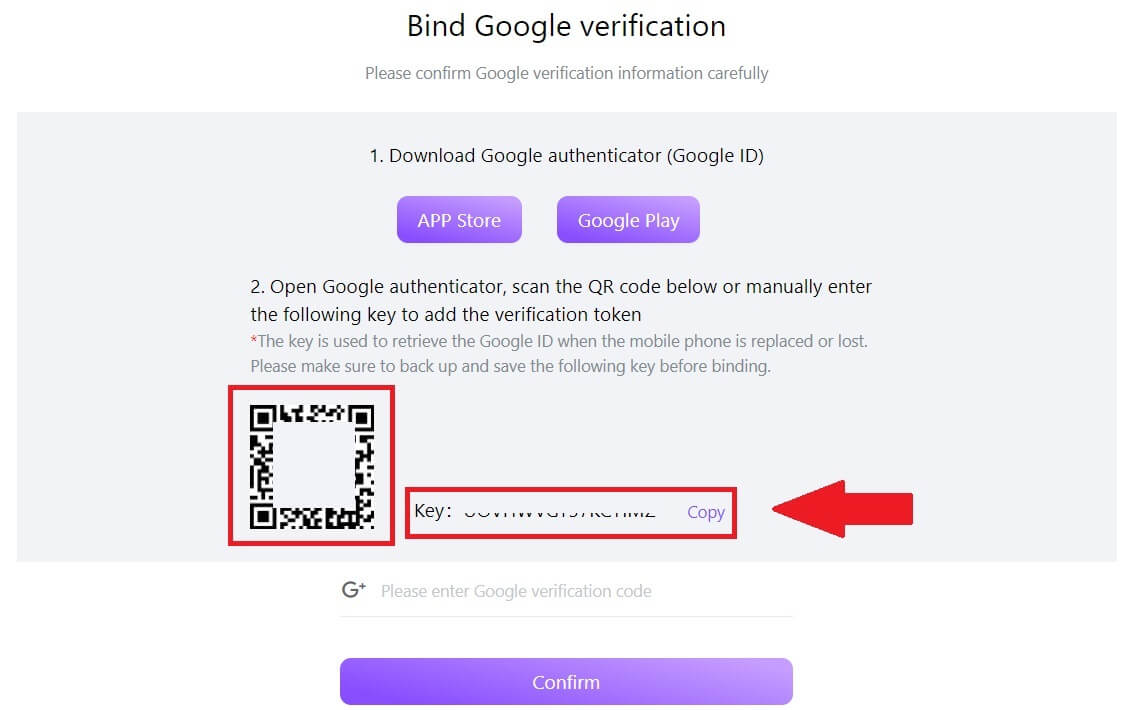
Wie füge ich mein FameEX-Konto zur Google Authenticator-App hinzu?
Öffnen Sie Ihre Google-Authentifikator-App. Wählen Sie auf der ersten Seite [Code hinzufügen] und tippen Sie auf [QR-Code scannen] oder [Setup-Schlüssel eingeben].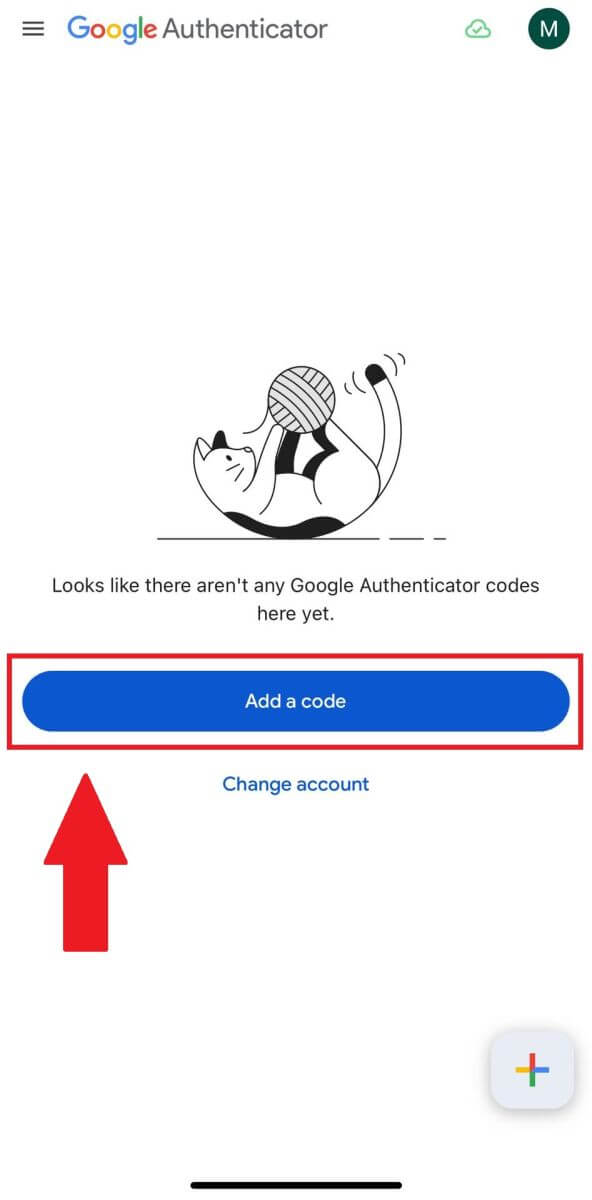
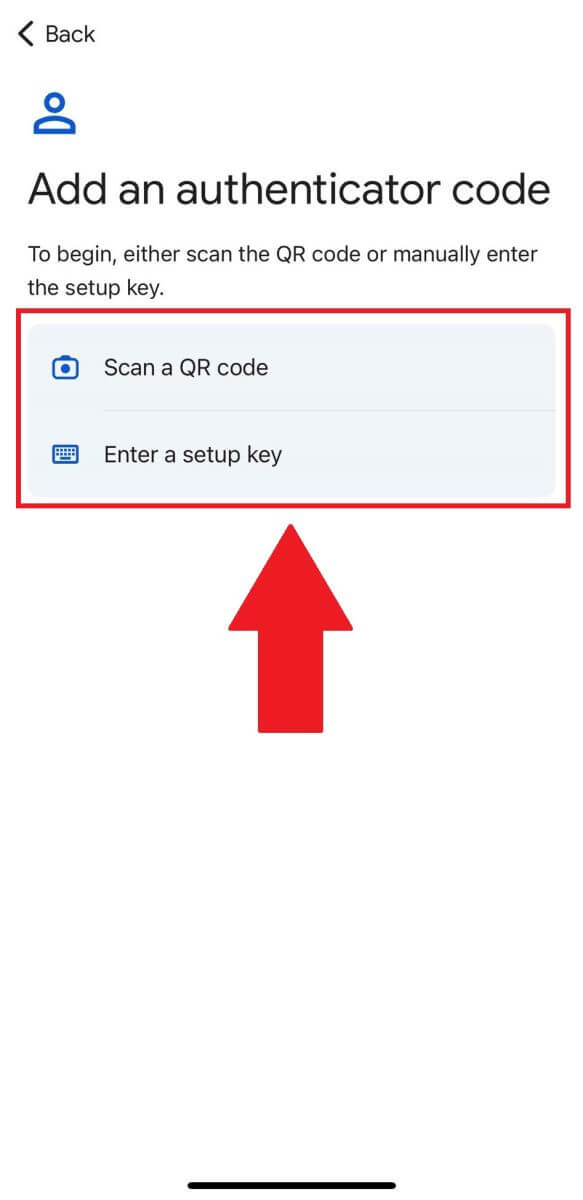
6. Nachdem Sie Ihr FameEX-Konto erfolgreich zur Google Authenticator-App hinzugefügt haben, geben Sie Ihren 6-stelligen Google Authenticator-Code ein (GA-Code ändert sich alle 30 Sekunden) und klicken Sie auf [Bestätigen].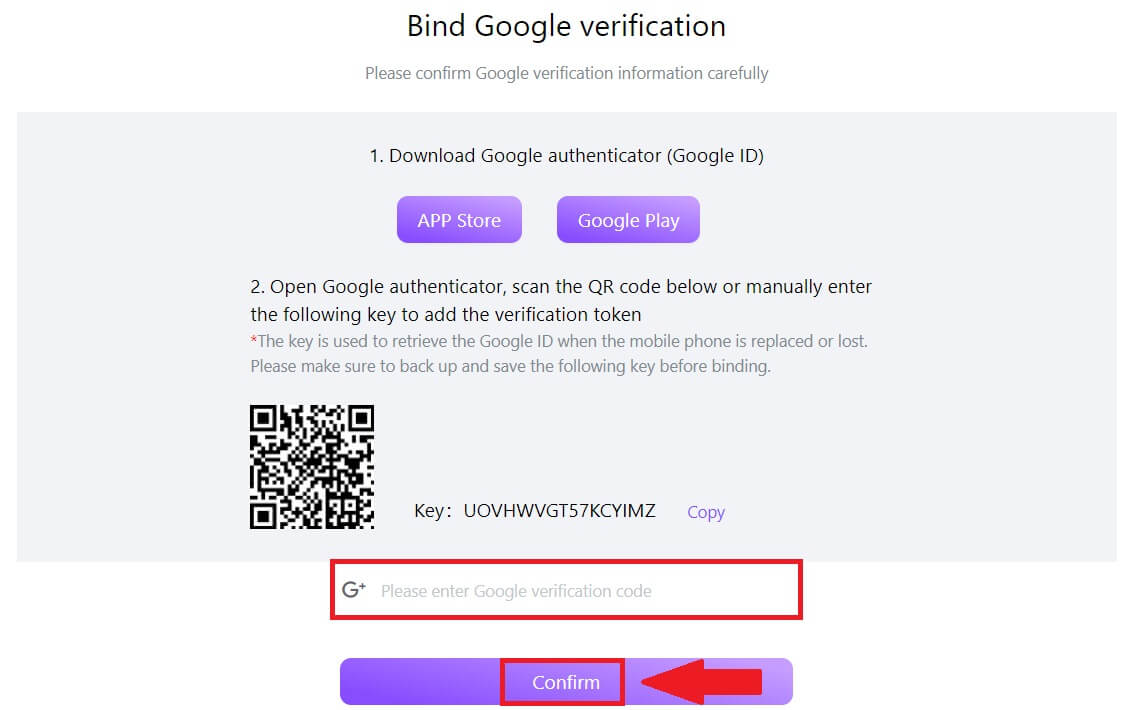 7. Danach haben Sie Ihre 2FA erfolgreich in Ihrem Konto aktiviert.
7. Danach haben Sie Ihre 2FA erfolgreich in Ihrem Konto aktiviert.